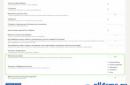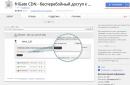Hard Reset Sony Xperia - что это значит? Под словосочетанием “Хард ресет” следует понимать полную перезагрузку смартфона или планшета под управлением той или иной операционной системы. Дословно, кстати, эти два слова с английского языка так и переводятся - “жесткая настройка” или “жесткий перезапуск”. Сегодня мы поговорим, как сделать Hard Reset Sony Xperia (на смартфонах других компаний подобная операция проводится аналогичным образом).
Hard Reset Sony Xperia. Знакомство с операционной системой семейства “Андроид”
Флагманы, а также обычные устройства, выпускаемые японской компанией в продуктовой линейке “Сони Икспериа”, работают на базе соответствующей ОС с применением собственно разработанного пользовательского интерфейса. В силу этой особенности Hard Reset может иметь некоторые отличия в процессе проведения аналогичной операции от других устройств с иным пользовательским интерфейсом. Различия могут быть обусловлены также и отличной версией операционной системы.
на Sony Xperia
Прежде всего, каждый пользователь должен отчетливо понимать, что все операции он проводит на свой страх и риск. Вероятность того, что при “хард ресете” устройство превратится в никому не нужный и бесполезный, в общем-то, кусок металла и пластика, конечно, весьма и весьма мала. Тем не менее, определенный процент этого все-таки существует. Но риск потери функциональности устройства здесь играет далеко не самую важную роль. Есть другие проблемы, которые выходят на передний план. Одной их них является сохранение персональной информации и данных.
Что представляет собой “Хард ресет”?

Это сброс всех настроек смартфона прямиком до заводских параметров. Иными словами, включив свой аппарат после проведения данной операции, вы увидите все таким, какое оно было при покупке. Стандартный фон, стандартное расположение значков, настройки яркости, громкости и все прочее - все это будет ожидать вас после проведения операции по “хард ресету” абсолютно любого устройства. Невозможным становится сохранение персональных данных, таких как медиафайлы, например. После жесткой перезагрузки придется заново устанавливать сторонние и обновлять встроенные приложения.
Пошаговая инструкция для пользователей
В первую очередь перед проведением “Хард ресета“ позаботьтесь о сохранности информации. Это значит, что нужно либо создать ее резервную копию, либо переместить мультимедиа-файлы в соответствующие директории на персональном компьютере или ноутбуке. Или же планшетном компьютере. Если же информацию вы сохранили (или она не обладает достаточной важностью), то можно приступать к самому процессу сброса настроек. Для этого выключаем аппарат при помощи питанием. Когда экран погаснет, зажимаем сразу три клавиши. Это кнопки питания, меню и уменьшения громкости. Такую комбинацию следует удерживать в течение десяти секунд. После этого устройство активируется с выводом меню на экран. Там выбираем пункт Reboot, ждем завершения операции и начинаем пользоваться аппаратом со “скинутыми” до заводских настройками.
Вы можете принудительно перезапустить или выключить устройство, если оно не отвечает или не перезапускается. При этом параметры и личные данные не удаляются.
Если устройство не включается или вам нужно сбросить его программное обеспечение, вы можете использовать Xperia™ Companion для восстановления устройства. Для получения дополнительной информации об использовании Xperia™ Companion см. Инструменты на компьютере .
Принудительный перезапуск устройства
Принудительное выключение устройства

- Снимите крышку держателя микро/SIM-карты.
- С помощью кончика ручки или аналогичного предмета нажмите и удерживайте кнопку выключения.
- После того как устройство завибрирует несколько раз с короткими промежутками, отпустите кнопку выключения. Устройство выключится автоматически.
Сброс до заводских настроек
Восстановление программного обеспечения на устройстве с помощью приложения Xperia™ Companion
- Убедитесь в том, что приложение Xperia Companion установлено на ПК или компьютере Mac ® .
- Откройте программное обеспечение Xperia™ Companion на компьютере и нажмите Восстановление ПО на основном экране.
- Следуйте инструкциям на экране, чтобы выполнить переустановку программного обеспечения и устранение неполадок.
Как снять графический ключ с Sony Xperia S (lt26i)? Метод Хард Ресет.
Когда ваш Sony Xperia S lt26i начинает капризничать при работе с приложениями, выдавать сообщения о некорректной работе системы Android или вообще перестаёт включаться, в таком случае вам необходимо сделать полный сброс данных.
По-другому это ещё можно назвать Hard Reset. После такой операции вся система устройства перейдёт к настройкам, которые заданы при производстве аппарата. А это значит, вся ваша информация будет полностью удалена.
Поэтому, если есть такая возможность, нужно предварительно перебросить важные файлы на другой носитель, чтобы не потерять необходимые вам файлы.
Чтобы правильно сделать перезагрузку, пошагово следуйте инструкции представленной ниже.
1) Выключите полностью телефон. Если устройство отказывается выключаться, то придётся вынуть аккумулятор. А так как он у данной модели несъёмный, то вам потребуется отвёрткой отвинтить крышку корпуса и достать батарею. Затем снова вставьте её в устройство.
2) Для запуска полной перезагрузки нужно зажать специальную комбинацию клавиш. Нажимаем клавиши «меню» + «домой» + «питание».
3) Кaк только телефон коротко завибрировал, отпустите только кнопку питания (кнопки «домой» и «меню» — оставьте зажатыми) — ждать придется долго.
4) В режиме экстренного вызова наберите *#*#7378423#*#* и далее в «customiztion settings» выберите «reset customiztion»
Также можно успешно провести снятие графической блокировки или hard reset с помощью специальной программы от компании Sony . Эта операция займет у вас не более 10 минут. Детальней можно прочитать по ссылке: ««.
После завершения процесса ваш Sony Xperia S lt26i будет полностью чист и ваши проблемы с управление телефоном будут разрешены. Если возникли вопросы по осуществлению Hard Reset, пишите в комментариях под этой статьёй.
Есть несколько способов сделать Sony сброс, и этот пост будет проходить каждый метод. Чтобы вы могли найти тот, с которым вам больше всего нравится. Вероятно, вы приобрели свою Sony по значительной скидке, но теперь застряли в одной сети в течение нескольких лет.
Вам понравилось устройство, но у вашего сетевого провайдера нет планов, которые бы точно соответствовали вашим потребностям. Чтобы освободить ваше устройство от сцепления вашей сети, вам нужно разблокировать телефон. Как узнать номер , все способы для любого телефона
1) Выключите устройство.
2) Затем удерживайте и нажмите кнопку увеличения громкости + уменьшение громкости + кнопка питания, пока не увидите меню.
3) В этом меню выберите вариант «Восстановление», используя «Уменьшить громкость» для навигации, и « Увеличение громкости».
* Если Увеличение громкости не работает, используйте кнопку питания, чтобы передвигаться.
4) Теперь вы увидите желтый треугольник и логотип Android.
5) Затем нажмите Уменьшить громкость + Увеличение громкости, чтобы увидеть меню.
6) Используйте кнопки регулировки громкости, чтобы просмотреть опцию «стереть данные / сбросить заводские настройки» (wipe data/factory reset) и подтвердить, это с помощью кнопки питания.

7) Выберите опцию «Да – удалить все пользовательские данные».
8) После этого принимаем «перезагрузить систему сейчас».
Второй способ:
1) Нажимаем на Экстренный вызов.
2) Теперь введите сервисный код: * # * # 7378423 # * # *

3) В появившемся меню нас интересует последний пункт «Customization Settings» нажимаем его.
4) В появившемся меню нажимаем «Reset customization».
5) По центру подтверждаем действие.
4) Готово Sony сброс сделан!
Остальные способы для разных моделей телефона Sony
1) Убедитесь, что ваш телефон выключен.
2) Нажмите и удерживайте кнопку «Увеличение громкости» + « Домой» + « Питание» вместе.
3) Когда вы видите логотип своего телефона, отпустите удерживаемые кнопки.
4) Теперь используйте Уменьшить громкость, чтобы перейти вниз, и кнопку «Домой» или кнопку «Питание» для выбора.
5) Выберите опцию «стереть данные / сбросить заводские настройки».
6) Затем выберите «Да – удалить все пользовательские данные».
7) После этого выберите «перезагрузить систему сейчас».
8) Должен получиться Sony сброс!
Второй способ:
1) Выключите свой мобильный телефон.
2) Теперь нажмите и удерживайте кнопку «Уменьшение громкости».
3) Затем нажмите и отпустите кнопку питания.
4) Затем вы увидите меню.
5) Выберите опцию «Очистить хранилище» с помощью кнопки «Уменьшить громкость» для прокрутки и кнопку «Питание» для подтверждения.
6) Нажмите кнопку «Вверх» для подтверждения операции.
Третий способ:
1) Выключите телефон.
2) Затем включите его, пока не увидите логотип Sony.
3) Теперь загорится синий светодиод, и ваш телефон будет вибрировать.
4) Затем быстро продолжайте нажимать Увеличение громкости, пока не увидите меню режима восстановления.
5) Когда вы увидите это меню, выберите опцию «стереть данные / сбросить заводские настройки».
6) После этого подтвердите свой выбор, нажав опцию «Да – удалить все пользовательские данные».
7) В конце нажмите «перезагрузить систему сейчас».
8) Отличная работа вы сделали Sony сброс!
Как разблокировать пароль Sony если ты его забыл?


Sony сброс код разблокировки SIM-карты
Это, пожалуй, самый простой, беспощадный метод sim для разблокировки Sony. Выполните следующие шаги, чтобы успешно выполнить разблокировку Sony код. Представили новый .
Обратите внимание, что этот процесс может не работать с вашим оператором. Поэтому всегда проверяйте, является ли это правильным способом получения необходимого кода:


Если вы следовали этим шагам в тройник, вы должны были разблокировать свое устройство. Если вам пришлось отказаться от второго шага, рассмотрите два других метода ниже. скорей всего станет самым мощным и дорогим смартфоном в мире.
Лучший генератор кода разблокировки SIM-карты Sony
Чтобы безопасно и успешно разблокировать sim Sony, важно найти надежное программное обеспечение для разблокировки SIM-карты. Здесь я собираюсь представить вам dr.fone – SIM Unlock Service. Это определенно один из лучших генераторов кода для разблокировки SIM-карт на рынке.
Это помогает вам навсегда разблокировать телефон, чтобы вы могли использовать его на любых провайдерах, которых вы хотите в мире. Лучшие приложения для детей на iOS или .
Как использовать dr.fone – SIM Unlock Service
Шаг 1. Посетите официальный сайт dr.fone – SIM Unlock Service, нажмите кнопку «Выбрать свой телефон», а затем выберите Sony среди всех брендов телефонов. Красные, черные, синие, белые обои .

Шаг 2. В новом окне введите номер телефона IMEI, модель, контактный адрес электронной почты и другую необходимую информацию. Как только ваш заказ будет обработан, система отправит вам код и инструкцию разблокировки. Вы можете следовать инструкциям, чтобы легко разблокировать телефон.
Sony Отвязка От Оператора
Если ваша Sony заблокирован, это лучший выбор для разблокировки вашего устройства. На самом деле, это самый безопасный метод среди всех трех:
- Получите новую SIM-карту от нового оператора.
- Позвоните в службу поддержки вашего оператора связи и спросите, какие требования предъявить вам, чтобы разблокировать Sony. Если вы выполнили свой контракт, проблем не должно быть. Однако если у вас есть какие-либо дополнительные требования, обратитесь к своему оператору. Обратите внимание, что могут взиматься сборы.
- Как только ваш представитель по обслуживанию клиентов определит, выполнили ли вы все свои требования. Они должны предоставить вам SIM-карту разблокировки PIN-кода Sony. Опять же, в зависимости от вашего оператора, они могут либо дать вам код по телефону, либо по электронной почте, либо через SMS. Если у вас есть выбор, всегда выбирайте электронную почту или SMS, чтобы вы могли записать правильный номер.
- После того, как вы получили код, вставьте новую SIM-карту (от вашего нового оператора). Вам будет предложено ввести код. Убедитесь, что вы ввели правильный код — ввод неправильного кода приведет к блокировке вашего телефона (возможно, навсегда).
Преимущества разблокированной Sony
Если теперь вы знаете, как разблокировать Sony, но до сих пор не знали ее преимуществ, мы здесь, чтобы помочь.
Как указано во введении, разблокированные пользователи телефонов могут свободно выбирать планы, на которые они хотят подключиться – на любых операторов в любой стране. Поэтому, если вы часто путешествуете по миру, разблокировать Sony было бы выгодно. Использование локальной SIM-карты намного дешевле, чем платить за непомерные расходы на роуминг.

Вы также можете воспользоваться разблокированным Sony, если вы такой человек, который любит использовать текущие предложения, предоставляемые вашими местными операторами. Платежи с предоплатой всегда меняются с точки зрения предложения. Поэтому гибкость изменения операторов и предоплаченных планов может помочь вам сэкономить деньги в долгосрочной перспективе.
Недостаток разблокированной Sony
Вы думаете: «Ну, почему я не могу просто купить разблокированную Sony на первом месте?» Прямо сейчас? Ну, вы можете думать о сумме денег, которая вам будет стоить.
Например, в Австралии разблокированный Sony XA будет стоить около $ 499 от любой розетки Sony. Но $ 0 для устройства, когда вы будете сопрягать его с 24-месячным постоплатным планом. Хотя теперь это может выглядеть привлекательно, вы можете заплатить больше за заблокированную Sony в долгосрочной перспективе.

Теперь, когда вы знаете три способа разблокировки Sony, все, что вам нужно сделать, это найти тот, который больше подходит вам. Не забудьте все тщательно проверить. Самое главное, если у вас есть заблокированное устройство, всегда обращайтесь за советом к своему оператору, чтобы узнать, возможно ли это.
Инструкция ниже будет посвящена способам сделать Hard Reset Sony Xperia. Существует несколько вариантов, которые гарантированно сработают. Сам по себе Hard Reset Sony Xperia - это полный сброс настроек системы до заводского состояния, что также предполагает полную очистку файлов в системе, то есть личных данных пользователя: фотографий, музыки и т.д. При этом на карте памяти SD все останется на месте, поэтому ее извлекать не обязательно даже в том случае, если вы хотите сохранить информацию на ней. Часто под этим действием пользователи имеют в виду жесткую перезагрузку, wipe data, factory reset, но все эти понятия предполагают лишь одно действие - перезагрузку системы с полным откатом всех настроек к стоковому состоянию.
Когда уместно делать Hard Reset смартфона Sony Xperia?
Есть ряд определенных случаев, когда без хард ресета не обойтись. Рекомендуется делать перегрузку с откатом в следующих ситуациях:
- Телефон работает со сбоями и есть подозрение на наличие в системе вирусов.
- Если нужно по любой другой причине откатить настройки до состояния стоковых.
- Память телефона полностью заполнена, и он из-за этого тормозит настолько, что возиться с чисткой вручную нет никакого желания.
- Вы планируете продать или подарить свой смартфон, на котором полно личной информации. В этом случае не нужно удалять все вручную, проще сделать Hard Reset Sony Xperia.
- Когда пароль для входа в систему был забыт. Полная перезагрузка позволит создать новый.
Помните, что при Hard Reset смартфона Sony Xperia фото и другие данные будут удалены с памяти, поэтому при возможности сделайте backup системы и файлов. Это позволит сохранить контакты и другие файлы. Ну а теперь несколько способов.
Первый способ
Самый простой и рабочий способ сделать полную перезагрузку - использовать меню смартфона. Переходим в раздел "Настройка" - "Резервное копирование и сброс". Там будет подраздел "Общий сброс", где можно выбрать вариант с удалением или сохранением данных в памяти. Если система тормозит из-за переполненной памяти, то лучше делать сброс с удалением файлов. Поэтому ставьте галочку и жмите на "Сбросить настройки".
Второй способ
Для этого необходимо применять сервисное меню. Оно активируется набором номера *#*#7378423#*#*. После набора этих символов откроется доступ к меню, где необходимо выбрать раздел "Customization Settings" и нажать на кнопку "Reset customization and reboot".

После этого настройки будут сброшены, файлы удалены, а телефон перезагрузится и включится со стоковыми параметрами.

Третий способ
Он для тех, у кого под рукой есть компьютер с установленной программой PC Companion. Эта программа является универсальным средством для разных телефонов, которое позволяет произвести восстановление, обновление, создание резервной копии файлов, Hard Reset Sony Xperia и т.д. Подключаем телефон к компьютеру и в программе PC Companion выбираем разделы "Support Zone - Обновление ПО - Восстановление телефона". После этого читайте текст, который выводится на экран, и жмите "Принять" и "Продолжить". Через какое-то время телефон выключится и перезагрузится, включится уже с новым обновлением и со стоковыми настройками.
Стоит отметить, что телефон может зависнуть, поэтому его необходимо будет перезагрузить кнопкой под заглушкой (она находится возле слота для карты SIM).
Если ничего не получается, то произвести Hard Reset Sony Xperia можно с помощью нажатия и удержания кнопки питания и клавиши прибавки громкости (или уменьшения громкости). Однако было замечено, что такой способ не работает на новых версиях программного обеспечения. В любом случае предложенных способов достаточно для проведения полной перезагрузки и сброса настроек до стоковых с удалением всех файлов в памяти телефона.
Сам по себе процесс перезагрузки и сброса параметров несложен и займет у вас пару минут. Если вы не уверены в необходимости проведения этой процедуры, но есть ощущение, что она поможет решить проблему с тормозами, то на всякий случай сделайте резервную копию данных.